修正:XboxアプリがWindows10を開かない
Xboxアプリケーションは、当初、Xbox360やXboxOneなどのXboxビデオゲームコンソールのコンパニオンアプリケーションとしてリリースされましたが、Windows、Android、およびiOSの本格的なアプリケーションとして登場しました。このアプリケーションは、実績、推奨ゲーム、インスタントメッセージング、友達の進捗状況などに関する情報を提供します。
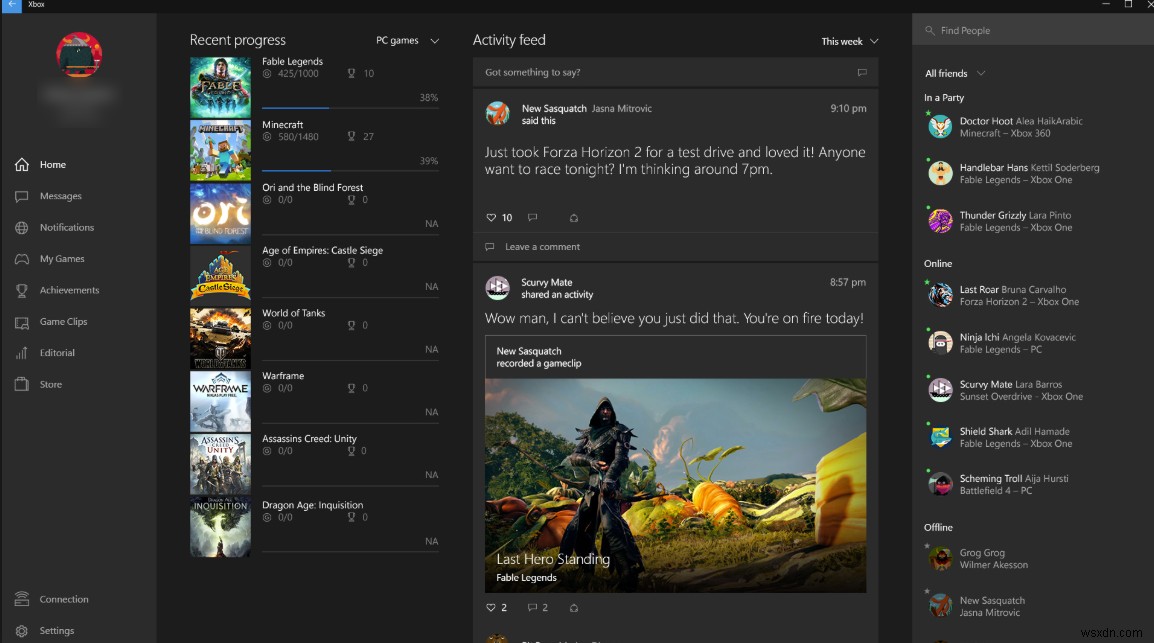
Xboxアプリケーションは、新しいWindows10イテレーションにデフォルトでインストールされます。ただし、ユーザーがアプリケーションを起動できない場合がいくつかあります。 初期画面に留まるだけです またはまったく開かない 。この動作は、アプリケーションを手動で閉じるまで無期限に続く傾向があります。
Xboxアプリケーションが開かない原因は何ですか?
システムを徹底的に調査して実験した結果、Xboxアプリケーションが起動しない原因は、いくつかの異なる原因が混在しているという結論に達しました。モジュールはユーザーアカウントとシステム設定に密接に関連しているため、原因はケースによって異なる可能性があります。理由のいくつかは次のとおりです。
- ユーザーアカウント 破損しているか、コンポーネントが損傷しています。欠落しているファイルまたは依存関係が正しく構成されていない可能性があります。
- サービス Xboxアプリの実行に必要なのは、実行されていないか、無効です。 。
- アプリケーション自体が破損しています 再インストールが必要です。
- マルウェア コンピュータに存在する可能性があり、アプリケーションの実行をブロックする可能性があります。
- 最新バージョンのWindows コンピュータにインストールされていない可能性があります。 Microsoftのエンジニアは、オペレーティングシステムの問題を修正するために、常に更新プログラムを公開しています。
回避策と解決策の実装を開始する前に、アクティブなインターネット接続があり、アカウントの管理者としてログインしていることを確認してください。また、いかなる種類の VPNも使用していないことを確認してください またはプロキシ 。
解決策1:Xboxサービスを有効にする
各アプリケーションは、アプリケーションを機能させるためにアプリケーションのタスクを実行するバックグラウンドで実行されるサービスに関連付けられ、バインドされています。これらのサービスがオフになっているか、正しく実行されていない場合、Xboxアプリケーションがスタックした段階になり、何も起こりません。このソリューションでは、これらのサービスを有効にして、違いが生じるかどうかを確認します。
- Windows + Rを押して、「 services.msc」と入力します ダイアログボックスで」を選択し、Enterキーを押します。
- サービスを開始したら、次のエントリを探します。
Xbox Accessory Management Service Xbox Live Auth Manager Xbox Live Game Save Xbox Live Networking Service
- それらを1つずつ右クリックして、プロパティを選択します 。
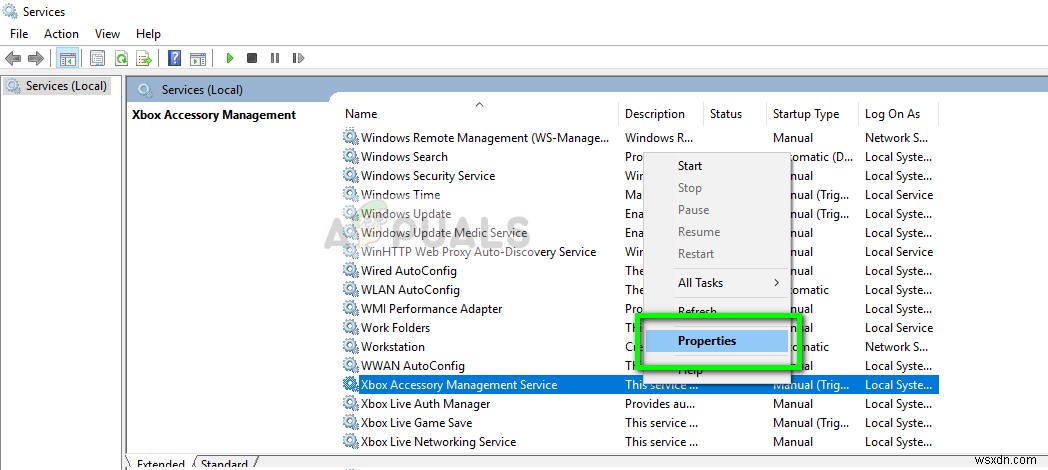
- 起動タイプを自動に設定します および開始 サービス。 適用を押します 変更を保存して終了します。
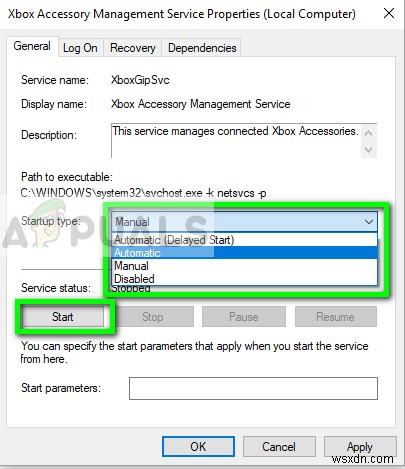
- すべてのソリューションに対してこれを実行し、Xboxアプリケーションを閉じてから再度起動します。次に、アプリケーションが正しく機能しているかどうかを確認します。
解決策2:悪意のあるプログラムをチェックする
上記の方法が機能しない場合は、この問題の原因となっている悪意のあるプログラムがコンピュータにインストールされている可能性があります。これらのプログラムは、アクティビティの監視とデータの攻撃に加えて、システムの動作を停止させ、OSに送信される前にそのような信号を傍受します。
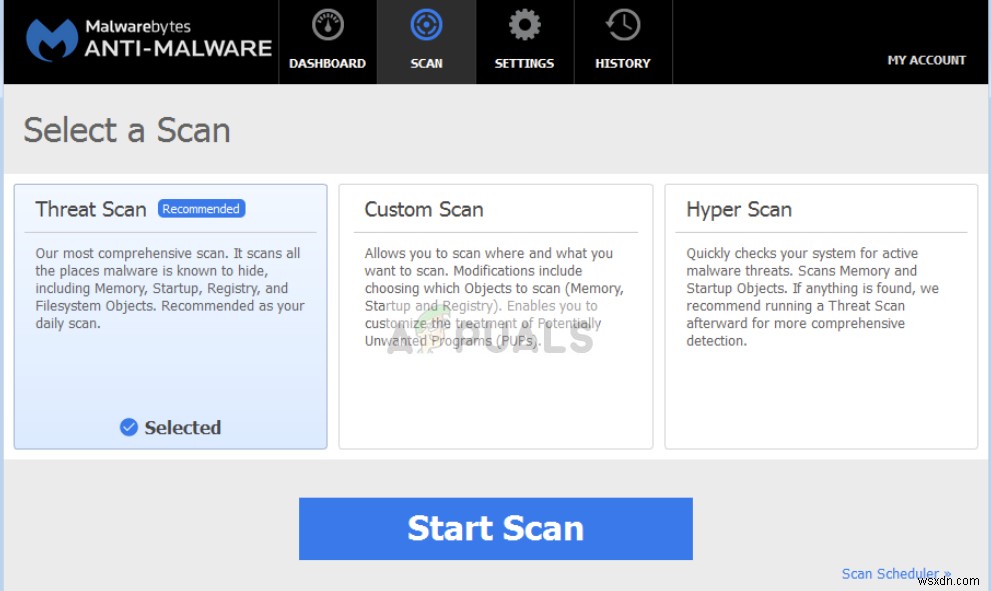
MalwarebytesやMicrosoftSecurityEssentialsなどの有名なウイルス対策プログラムを使用してコンピューターをスキャンします。 そして、すべてのウイルス定義が最新であることを確認してください。コンピュータで直接アクセスサービスを実行している可能性のあるプログラムがないことを確認します。コンピューターがクリーンですべてのマルウェアがないことを完全に確認したら、他のソリューションを続行します。
解決策3:Xboxアプリケーションの再インストール
上記の方法が機能しない場合は、Xboxアプリケーションを再インストールしてみてください。これにより、保存されているすべての構成とシステムファイルがコンピューターから削除されます。アプリケーションはWindowsアプリケーションマネージャーに表示されないため、最初にコマンドラインからアプリケーションを削除してから、ストアから再インストールを試みます。
- Windows + Sを押し、ダイアログボックスに「PowerShell」と入力し、アプリケーションを右クリックして、管理者として実行を選択します。 。
- 昇格したPowerShellにアクセスしたら、次のコマンドを実行します。
Get-AppxPackage -name “Microsoft.XboxApp” | Remove-AppxPackage
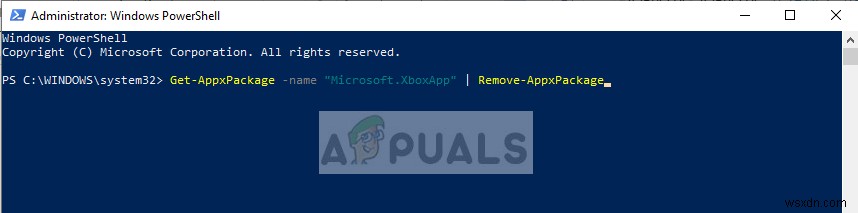
- コマンドを実行すると、Xboxアプリケーションがアンインストールされます。コンピューターを再起動します。
- Windows + Sを押し、ダイアログボックスに「store」と入力して Microsoft Storeを開きます。 。 Xboxを検索します Xboxアプリケーションページを開きます。 取得をクリックします アプリケーションをコンピュータに再度インストールします。
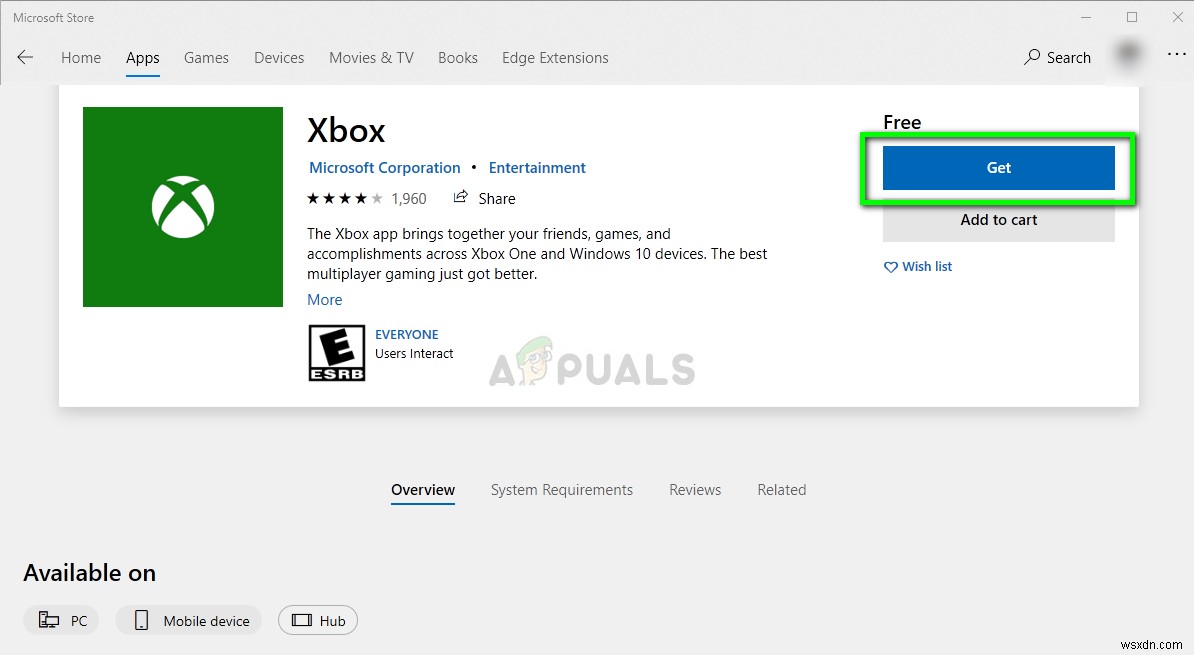
- コンピュータを再起動して、アプリケーションを再起動してみてください。
解決策4:新しいユーザープロファイルを作成する
ユーザープロファイルの問題が原因でアプリケーションを起動できなかったケースは数多くありました。 Xboxアプリケーションは、ユーザープロファイルと密接に関連しており、ユーザープロファイルごとに固有の構成になっています。これらが破損しているか欠落している場合、アプリケーションは起動に失敗します。
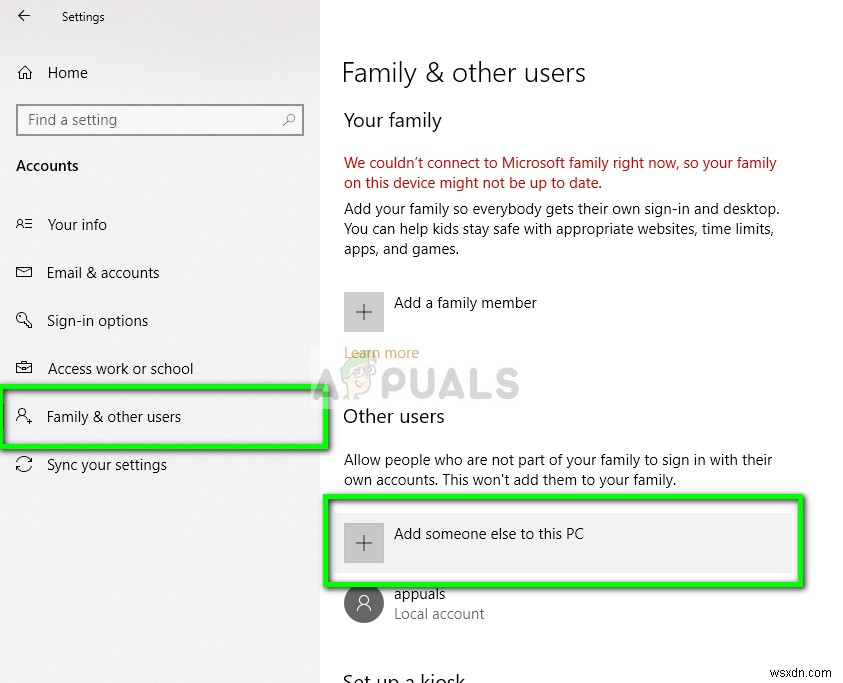
先に進んで、新しいプロファイルを作成してみてください。アプリケーションが正常に動作し、問題がない場合は、すべてのデータをアプリケーションに転送できます。新しいユーザーアカウントを作成してすべてのデータをアカウントに転送する方法についての記事をご覧ください。必ずチェックしてください データの転送を開始する前に、アプリケーションを完全に適用します。
解決策5:新しいコピーのインストール/Windowsの更新
すべての解決策が失敗してもXboxアプリケーションを正しく実行できない場合は、コンピューターにWindowsを再インストールしてみてください。システムファイルが修復不可能であり、Xboxアプリケーションが返され、正常に起動および実行できない場合があります。続行する前に、データを外付けハードドライブに適切にバックアップし、すべてをクラウドに保存してください。
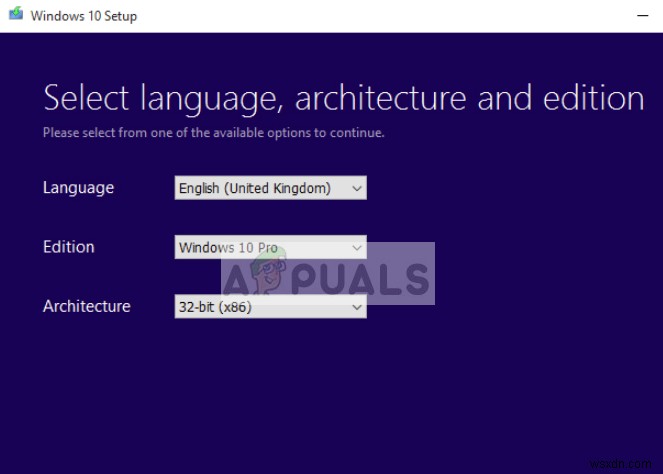
次の記事を確認して、コンピュータにWindowsを修復または完全に再インストールすることができます。
方法:修復インストールWindows 10
方法:Windows10をインストールする
-
Windows 10 の設定が開かない問題を解決する 5 つの方法
Windows 10 を初めて使用する場合、多くのことが新しく感じるかもしれません。 Windows 10 は Microsoft の歴史の中で本当に素晴らしい開発であり、Windows 10 ユーザーであることは本当に素晴らしいことです。しかし最近、Windows 10 で設定オプションが開かないという問題が発生しています。設定オプションを開こうとすると、Windows がストアを起動することがあります。 PC で Windows 10 の設定を開くことができない場合は、適切な場所に来ています。この記事では、Windows 10 の設定が機能しない問題を解決するための最良の 5 つの方法を、
-
Windows 10 の設定が開かない?これが修正です!
デバイスの一般的なエラーやバグを修正する場合でも、単に OS の他の機能を変更する場合でも、最初に実行するのは Windows 設定アプリです。ですよね? Windows の設定アプリは、ネットワークとインターネット、WiFi と Bluetooth、ユーザー アカウント、パーソナライゼーション、アプリの管理、プライバシー設定、およびおそらく必要なその他すべてを含む、OS 全体を 1 つのスペースで制御できる集中型ハブです。デバイスを管理します。 では、Windows 10 の設定が開かない場合はどうしますか?そうです、次のようないくつかの理由により、デバイスで設定アプリが開かない場合
